Uwaga
Dostęp do tej strony wymaga autoryzacji. Może spróbować zalogować się lub zmienić katalogi.
Dostęp do tej strony wymaga autoryzacji. Możesz spróbować zmienić katalogi.
W tym artykule opisano kroki, które należy wykonać zarówno w usłudze Asana, jak i identyfikatorze Entra firmy Microsoft, aby skonfigurować automatyczną aprowizację użytkowników. Po skonfigurowaniu Microsoft Entra ID automatycznie tworzy i usuwa użytkowników oraz grupy w Asana za pomocą usługi aprowizacji Microsoft Entra. Aby uzyskać ważne szczegółowe informacje na temat działania tej usługi, sposobu jej działania i często zadawanych pytań, zobacz Automatyzowanie aprowizacji użytkowników i anulowania aprowizacji aplikacji SaaS przy użyciu identyfikatora Entra firmy Microsoft.
Obsługiwane funkcje
- Tworzenie użytkowników w usłudze Asana.
- Usuń użytkowników w usłudze Asana, gdy nie będą już wymagać dostępu.
- Zachowaj synchronizację atrybutów użytkownika między identyfikatorem Entra firmy Microsoft i aplikacją Asana.
- Zarządzaj grupami i członkostwami w Asanie.
- logowanie jednokrotne do aplikacji Asana (zalecane).
Wymagania wstępne
W scenariuszu opisanym w tym artykule przyjęto założenie, że masz już następujące wymagania wstępne:
- Konto użytkownika Microsoft Entra z aktywną subskrypcją. Jeśli jeszcze go nie masz, możesz bezpłatnie utworzyć konto.
- Jedna z następujących ról:
- Dzierżawa usługi Asana z planem Enterprise lub lepszym
- Konto użytkownika w usłudze Asana z uprawnieniami administratora
Uwaga
Integracja aprowizacji Microsoft Entra opiera się na interfejsu API Asana, który jest dostępny w usłudze Asana.
Krok 1. Zaplanowanie wdrożenia zarządzania zasobami
- Dowiedz się więcej, jak działa usługa aprowizacji.
- Ustal, kto znajduje się w zakresie udostępniania.
- Ustal, jakie dane zsynchronizować między Microsoft Entra ID a Asana.
Krok 2. Konfigurowanie aplikacji Asana w celu obsługi aprowizacji przy użyciu identyfikatora Entra firmy Microsoft
Wskazówka
Aby włączyć logowanie jednokrotne oparte na protokole SAML dla aplikacji Asana, postępuj zgodnie z podanymi instrukcjami. Logowanie jednokrotne można skonfigurować niezależnie od automatycznej aprowizacji, choć te dwie funkcje się uzupełniają.
Generowanie tokenu konta usługi w usłudze Asana
Zaloguj się do Asana przy użyciu konta administratora.
Wybierz zdjęcie profilu na górnym pasku, a następnie wybierz pozycję Admin Console.
Wybierz kartę Aplikacje z konsoli administracyjnej.
Wybierz Konta usług.
Wybierz pozycję Dodaj konto usługi i wykonaj następujące kroki.
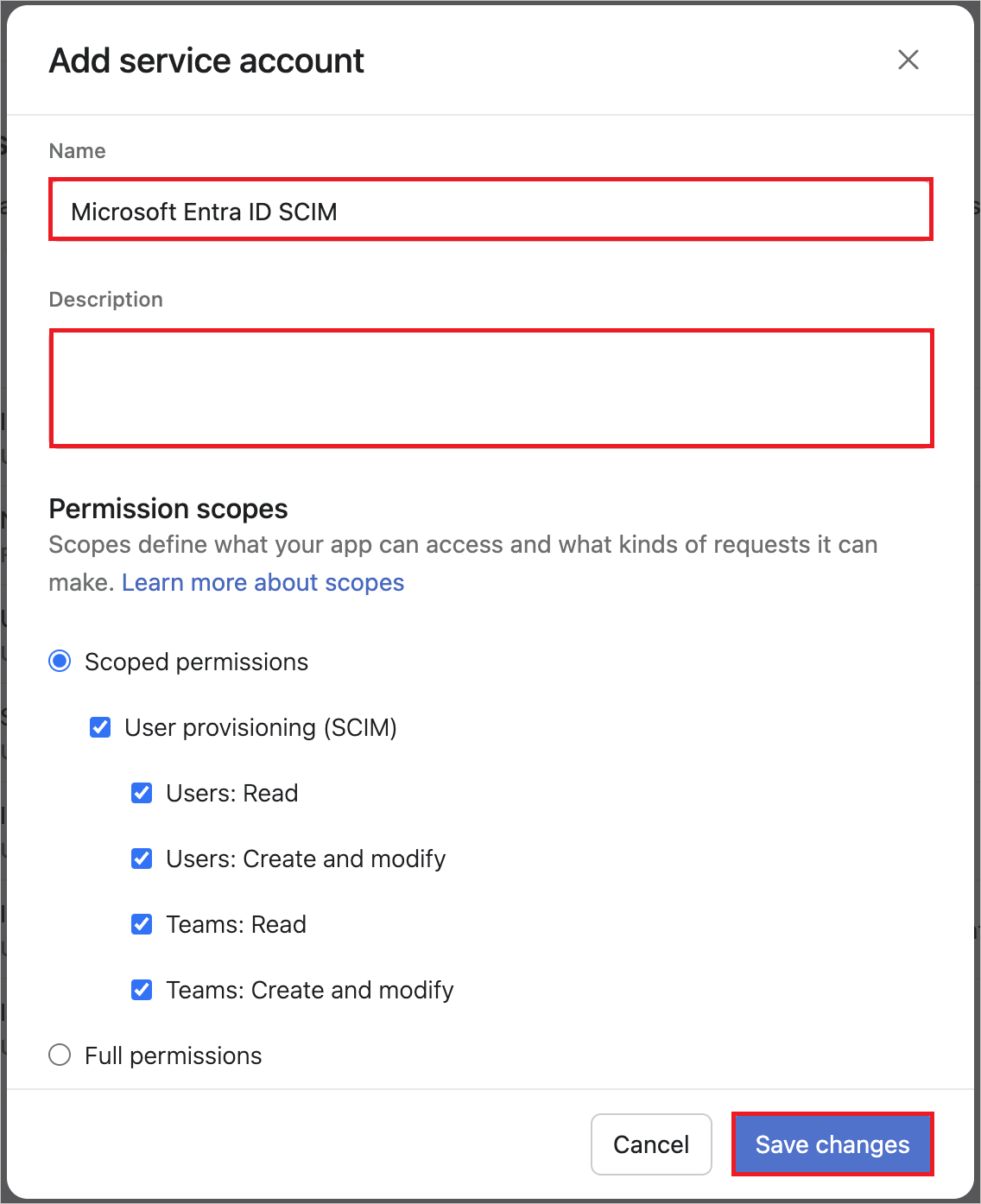
- Zaktualizuj nazwę oraz opis zgodnie z potrzebami.
- W sekcji Zakresy uprawnień, wybierz Uprawnienia o określonym zakresie i Aprowizację użytkowników (SCIM). Upewnij się, że wybrano następujące zakresy uprawnień:
- Użytkownicy: Odczyt
- Użytkownicy: tworzenie i modyfikowanie
- Zespoły: Odczyt
- Teams: Tworzenie i modyfikacja
- Wybierz pozycję Zapisz zmiany.
Skopiuj token.
Krok 3. Dodawanie aplikacji Asana z galerii aplikacji Microsoft Entra
Dodaj Asanę z galerii aplikacji Microsoft Entra, aby rozpocząć zarządzanie konfigurowaniem w Asanie. Jeśli wcześniej skonfigurowano aplikację Asana na potrzeby logowania jednokrotnego, możesz użyć tej samej aplikacji. Zaleca się jednak utworzenie oddzielnej aplikacji podczas początkowego testowania integracji. Dowiedz się więcej na temat dodawania aplikacji z galerii tutaj.
Krok 4. Określ, kto jest objęty zakresem udostępniania
Usługa aprowizacji firmy Microsoft Entra umożliwia zdefiniowanie zakresu, kto jest aprowizowany na podstawie przypisania do aplikacji lub atrybutów użytkownika lub grupy. Jeśli zdecydujesz się ustalić, kto ma mieć dostęp do Twojej aplikacji na podstawie przypisania, możesz skorzystać z kroków , aby przypisać użytkowników i grupy do aplikacji. Jeśli zdecydujesz się określić zakres przyznawania zasobów wyłącznie na podstawie atrybutów użytkownika lub grupy, możesz użyć filtru zakresu.
Zacznij od czegoś małego. Przetestuj mały zestaw użytkowników i grup przed wdrożeniem dla wszystkich użytkowników. Jeśli zakres aprowizacji jest ustawiony na przypisanych użytkowników i grupy, możesz to kontrolować, przypisując jednego lub dwóch użytkowników lub grup do aplikacji. Gdy zakres jest ustawiony na wszystkich użytkowników i wszystkie grupy, można określić filtr zakresu na podstawie atrybutu .
Jeśli potrzebujesz dodatkowych ról, możesz zaktualizować manifest aplikacji, aby dodać nowe role.
Krok 5: Konfiguracja automatycznego udostępniania użytkowników w Asana
Ta sekcja zawiera instrukcje konfigurowania usługi aprowizacji firmy Microsoft w celu tworzenia, aktualizowania i wyłączania użytkowników i grup w usłudze Asana na podstawie przypisań użytkowników i/lub grup w usłudze Microsoft Entra ID.
Aby skonfigurować automatyczne udostępnianie użytkowników dla usługi Asana w usłudze Microsoft Entra ID:
Zaloguj się do centrum administracyjnego Microsoft Entra z uprawnieniami co najmniej Administratora aplikacji w chmurze.
Przejdź do aplikacji Entra ID>Dla przedsiębiorstw

Na liście aplikacji wybierz pozycję Asana.

Wybierz kartę Provisionowanie.

Ustaw Tryb konfiguracji na Automatyczny.

W sekcji Poświadczenia administratora wprowadź adres URL dzierżawy usługi Asana i tajny token dostarczony przez Asana. Wybierz pozycję Sprawdź połączenie, aby upewnić się, że Microsoft Entra ID może nawiązać połączenie z usługą Asana. Jeśli połączenie nie powiedzie się, skontaktuj się z asana, aby sprawdzić konfigurację konta.

W polu Powiadomienie e-mail wprowadź adres e-mail osoby lub grupy, która powinna otrzymywać powiadomienia o błędach przydzielania zasobów, a następnie zaznacz pole wyboru Wyślij powiadomienie e-mail w przypadku wystąpienia błędu.

Wybierz Zapisz.
W sekcji mapowania wybierz Synchronizuj użytkowników usługi Microsoft Entra z usługą Asana.
Przejrzyj atrybuty użytkownika synchronizowane z identyfikatora Entra firmy Microsoft do usługi Asana w sekcji Mapowanie atrybutów. Atrybuty wybrane jako dopasowujące właściwości są używane do dopasowywania kont użytkowników w Asanie w celu wykonania operacji aktualizacji. Jeśli zdecydujesz się zmienić atrybut docelowy na pasujący, należy upewnić się, że interfejs API Asana obsługuje filtrowanie użytkowników na podstawie tego atrybutu. Wybierz przycisk Zapisz, aby zatwierdzić wszelkie zmiany.
Atrybut Typ Obsługa filtrowania Wymagane przez Asana userName Sznurek ✓ ✓ aktywny logiczny imię.sformatowane Sznurek tytuł Sznurek urn:ietf:params:scim:schemas:extension:enterprise:2.0:Użytkownik:dział Sznurek urn:ietf:params:scim:schemas:extension:enterprise:2.0:Użytkownik:kierownik Źródło Adresy[typ eq "praca"].kraj Sznurek addresses[type eq "praca"].region Sznurek adresy[typ eq "praca"].lokalizacja Sznurek phoneNumbers[type eq "work"].value (numeryTelefonów[typ eq "praca"].wartość) Sznurek urn:ietf:params:scim:schemas:extension:enterprise:2.0:User:numerPracownika Sznurek urn:ietf:params:scim:schemas:extension:enterprise:2.0:User:centrum-kosztów Sznurek urn:ietf:params:scim:schemas:extension:enterprise:2.0:użytkownik:organizacja Sznurek urn:ietf:params:scim:schemas:extension:enterprise:2.0:Użytkownik:dział Sznurek W sekcji Mapowania wybierz pozycję Synchronizuj grupy Microsoft Entra z Asaną.
Przejrzyj atrybuty grupy, które są synchronizowane z Microsoft Entra ID do Asana w sekcji Mapowanie atrybutów. Atrybuty wybrane jako Odpowiadające właściwości są używane do dopasowywania grup w Asanie na potrzeby operacji aktualizacji. Wybierz przycisk Zapisz, aby zatwierdzić wszelkie zmiany.
Atrybut Typ Obsługa filtrowania Wymagane przez Asana nazwa wyświetlana Sznurek ✓ ✓ Członkowie Źródło Aby skonfigurować filtry określania zakresu, zapoznaj się z poniższymi instrukcjami podanymi w artykule Filtrowanie zakresu.
Aby włączyć usługę aprowizacji Microsoft Entra dla Asana, zmień stanu aprowizacji na On w sekcji Settings.

Zdefiniuj użytkowników i grupy, które chcesz przydzielić do usługi Asana, wybierając odpowiednie wartości w sekcji Ustawienia, w ramach Zakres.

Gdy będziesz gotowy do konfiguracji, wybierz Zapisz.

Ta operacja rozpoczyna początkowy cykl synchronizacji wszystkich użytkowników i grup zdefiniowanych w Zakres w sekcji Ustawienia. Cykl początkowy trwa dłużej niż kolejne cykle, które odbywają się co około 40 minut, pod warunkiem, że usługa aprowizacji Microsoft Entra jest uruchomiona.
Krok 6. Monitorowanie wdrożenia
Po skonfigurowaniu aprowizacji użyj następujących zasobów, aby monitorować wdrożenie:
- Użyj dzienników przydzielania , aby określić, którzy użytkownicy zostali pomyślnie przydzieleni lub dla których proces przydzielania się nie powiódł.
- Sprawdź pasek postępu , aby zobaczyć stan cyklu wdrażania i sprawdzić, jak blisko jest do zakończenia.
- Jeśli konfiguracja aprowizacji wydaje się być w złej kondycji, aplikacja przechodzi do kwarantanny. Dowiedz się więcej o stanach kwarantanny w artykule dotyczącym udostępniania aplikacji i statusu kwarantanny.
Dziennik zmian
- 11.06.2021 — Usunięto obsługę externalId, name.givenName i name.familyName. Dodano obsługę preferowanego języka, title i urn:ietf:params:scim:schemas:extension:enterprise:2.0:User:department. Włączono provisioning grupy .
- 23.05.2023 — Porzucona obsługa preferredLanguage Dodano obsługę urn:ietf:params:scim:schemas:extension:enterprise:2.0:User:manager.
- 09/07/2023 — dodano obsługę adresów [type eq "work"].locality, addresses[type eq "work"].region, addresses[type eq "work"].country, phoneNumbers[type eq "work"].value, urn:ietf:params:scim:schemas:extension:enterprise:2.0:User:employeeNumber, urn:ietf:params:scim:schemas:extension:enterprise:2.0:User:costCenter, urn:ietf:params:scim:schemas:extension:enterprise:2.0:User:organization and urn:ietf:params:scim:schemas:extension:enterprise:2.0:User:division.
Więcej zasobów
- Zarządzanie aprowizacją kont użytkowników w aplikacjach dla przedsiębiorstw
- Co to jest dostęp do aplikacji i logowanie jednokrotne przy użyciu identyfikatora Microsoft Entra ID?